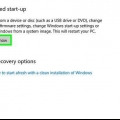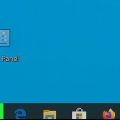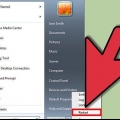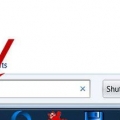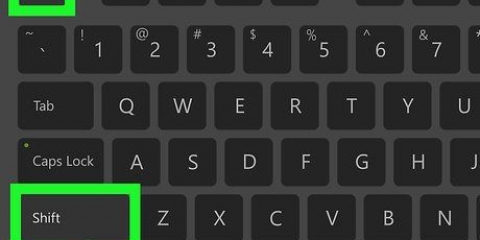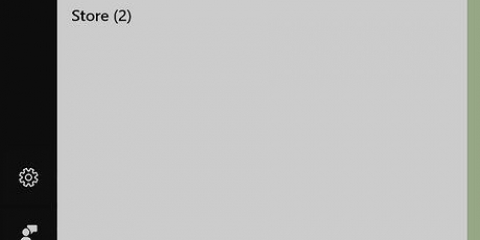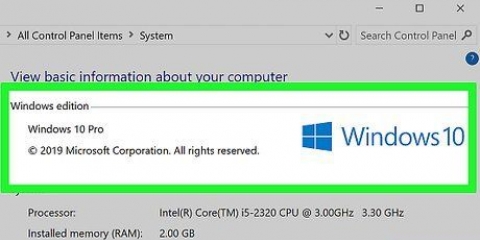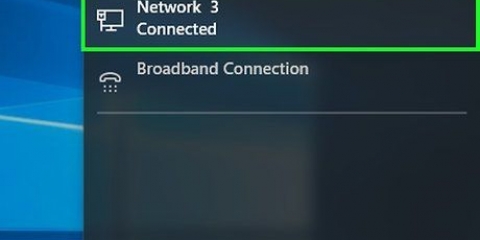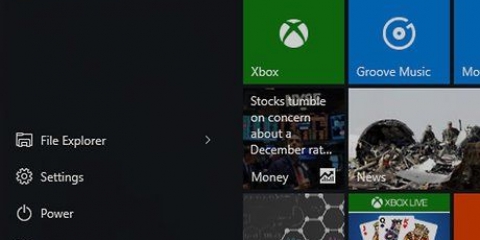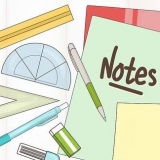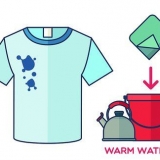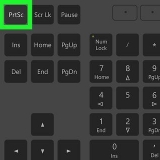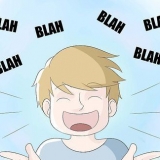Il prompt dei comandi è un programma che consente di controllare il computer con i comandi. genere wmic bios ottiene smbiosbiosversion. La stringa di lettere e numeri dopo SMBBIOSBIOSVersion è la versione del BIOS. 


Potrebbe essere necessario premere il tasto ripetutamente poiché alcuni computer non hanno abbastanza tempo per rispondere. Trova la versione del BIOS. Nel menu BIOS, cercare il testo BIOS Revision, BIOS Version o Firmware Version.









La versione Boot Rom è il software che controlla il processo di avvio del Mac. La versione SMC è il software che si occupa della gestione dell`alimentazione sul Mac, ad esempio quando il sistema va in standby.
Controllo del bios di un computer
Contenuto
- Passi
- Metodo 1 di 4: trovare la versione del BIOS su computer Windows tramite il prompt dei comandi
- Metodo 2 di 4: trovare la versione del BIOS su computer Windows tramite il menu del BIOS
- Metodo 3 di 4: trovare la versione del BIOS su un computer Windows 8
- Metodo 4 di 4: trovare la versione del firmware su un Mac
Il BIOS di un computer è l`interfaccia del firmware tra l`hardware di un computer e il sistema operativo. Come altri software, il BIOS può essere aggiornato. Sapendo quale versione del BIOS ha il tuo computer, sai se hai la versione più aggiornata del BIOS. Sui computer Windows è possibile ottenere la versione del BIOS tramite il prompt dei comandi, utilizzando il menu BIOS all`avvio, e sui computer Windows 8, tramite la nuova interfaccia UEFI, che consente di accedere al BIOS senza dover riavviare. I Mac non hanno il BIOS, ma puoi trovare il firmware del computer dal menu Apple.
Passi
Metodo 1 di 4: trovare la versione del BIOS su computer Windows tramite il prompt dei comandi

1. Fare clic sul menu Start e quindi su Esegui.
- In Windows 8, fai clic con il pulsante destro del mouse sul menu Start, quindi fai clic su Esegui. Puoi accedere a questo menu anche con WIN + X.

2. Nella finestra di dialogo Esegui, digitare cmd.

3. Si apre la finestra dei comandi.

4. Prendere nota del numero di versione del BIOS.
Metodo 2 di 4: trovare la versione del BIOS su computer Windows tramite il menu del BIOS

1. Riavvia il tuo computer.

2. Accedi al menu del BIOS. Al riavvio del computer, premere F2, F10, F12 o Canc per accedere al menu del BIOS.

3. Prendere nota del numero di versione del BIOS.
Metodo 3 di 4: trovare la versione del BIOS su un computer Windows 8

1. Riavvia il tuo computer. Durante il riavvio del computer, tieni premuto il pulsante Maiusc fino a visualizzare il menu di avvio.

2. Apri il menu Risoluzione dei problemi. Nella finestra di avvio, fare clic su Risoluzione dei problemi.

3. Apri le impostazioni del firmware UEFI. Nella schermata Opzioni avanzate, fare clic su Impostazioni firmware UEFI.
Se non vedi le impostazioni del firmware UEFI, Windows 8 non era preinstallato e dovrai richiedere la versione del BIOS tramite il prompt dei comandi o tramite il menu del BIOS.

4. Fare clic su Riavvia. Il computer si avvia nella finestra delle impostazioni del firmware UEFI.

5. Cerca la versione UEFI. A seconda dell`hardware del tuo computer, vedrai informazioni diverse. La versione UEFI si trova solitamente nella scheda principale o nella scheda di avvio.

6. Annotare il numero UEFI.
Metodo 4 di 4: trovare la versione del firmware su un Mac

1. Apri Informazioni su questo Mac. Fai clic sul menu Apple e poi su Informazioni su questo Mac.

2. Richiedi un rapporto di sistema dal tuo Mac. Fare clic su Ulteriori informazioni e quindi su Informazioni di sistema.

3. Richiedi la versione Boot ROM e la versione SMC. In Panoramica hardware, notare la versione Boot ROM e la versione SMC (sistema).
Articoli sull'argomento "Controllo del bios di un computer"
Condividi sui social network:
Simile
Popolare